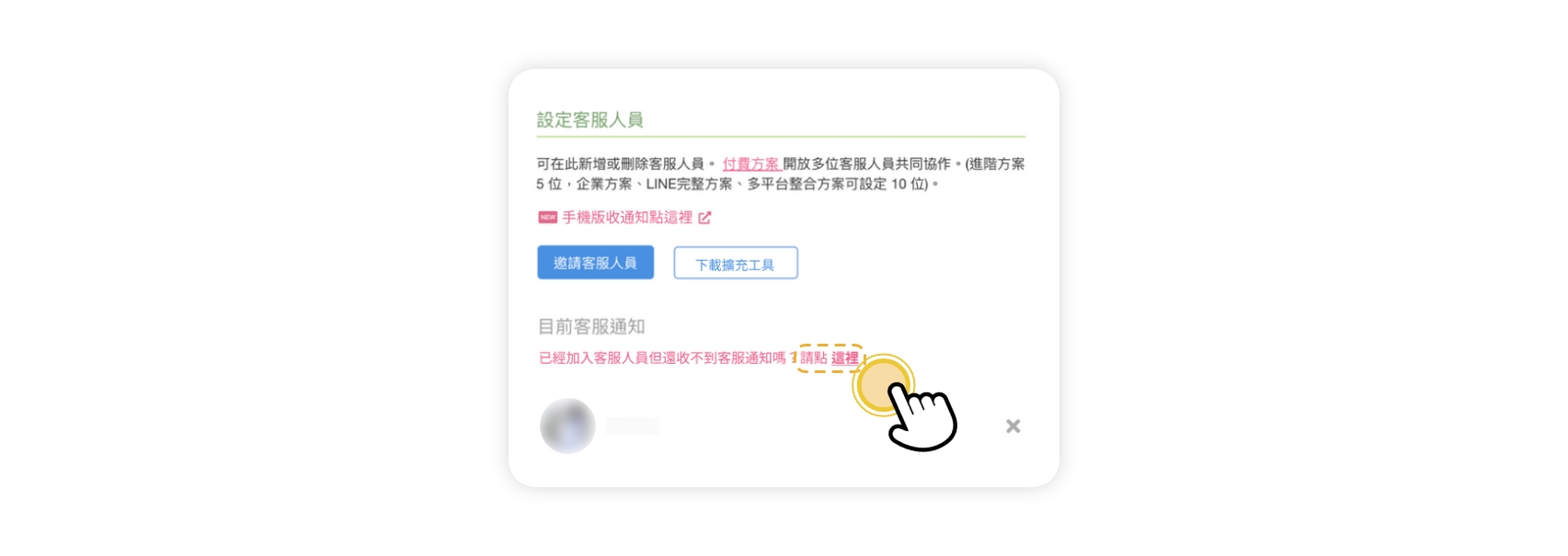CHATISFY 小助手功能,是當用戶需要客服協助、呼叫真人客服、成立訂單時,小助手就會即時發送通知給你,是客服管理必備的功能。也可以設定連結到 LIVECHAT(跨社群訊息整合中心),直接與用戶進行對話。
設定步驟很簡單,這篇文章會教你,如何設定客服人員、開啟小助手通知,有興趣的朋友繼續看下去吧!
若你的 FB 粉專、IG、LINE 有與 CHATISFY 聊天機器人互相連結,則用戶從你的 FB 粉專、IG、LINE 等社群平台的私訊,觸發以下情境時:
- 客服協助:當用戶連續傳送兩次非關鍵字的訊息
- 真人客服:當用戶點擊呼叫真人客服的按鈕
- 訂單成立:當用戶透過電商功能成立了訂單
小助手會透過瀏覽器的通知,即時提醒你有新的客服訊息。
※若你的社群帳號有串接 LIVECHAT 聊天室,則可以點擊通知,直接前往 LIVECHAT 與用戶進行對話。
LIVECHAT是跨社群訊息整合中心,將多個社群帳號的訊息,彙整到一個頁面中,讓客服人員可以一站管理來自FB、IG、LINE的訊息。(點此查看詳細說明)點擊播放,觀看小助手功能示意影片:
如何設定小助手功能呢?
Step 1. 邀請客服人員
誰可以成為客服人員?
你本人或其他任何人都可以被邀請成為客服人員。
※BOT管理員不等於客服人員
※被邀請者不一定要是BOT管理員
Step 1-1. 點我前往 CHATISFY 後台,並進到 BOT 設定頁面
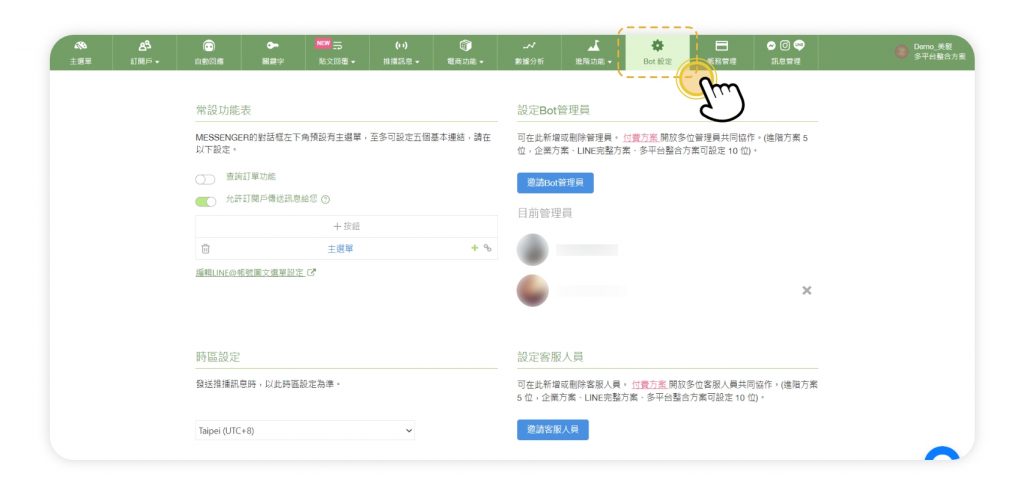
Step 1-2. 點擊「邀請客服人員」
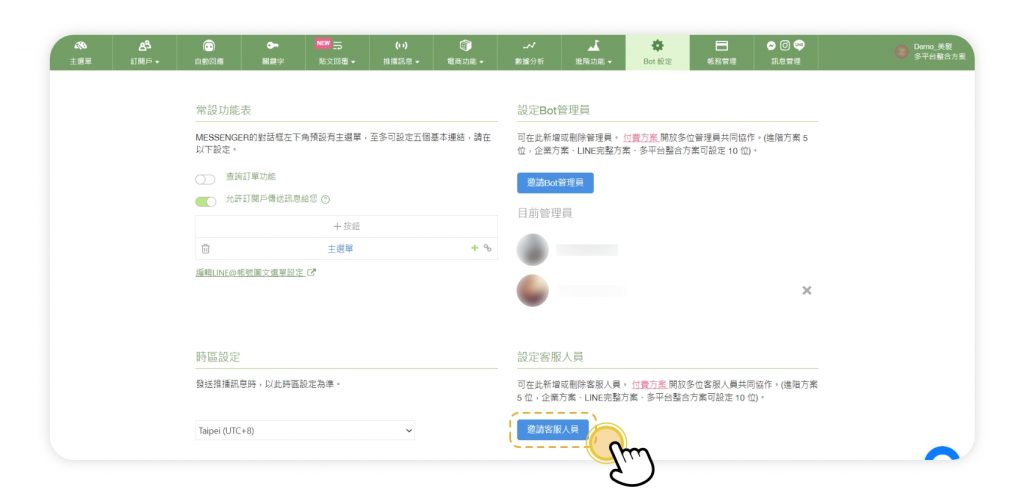
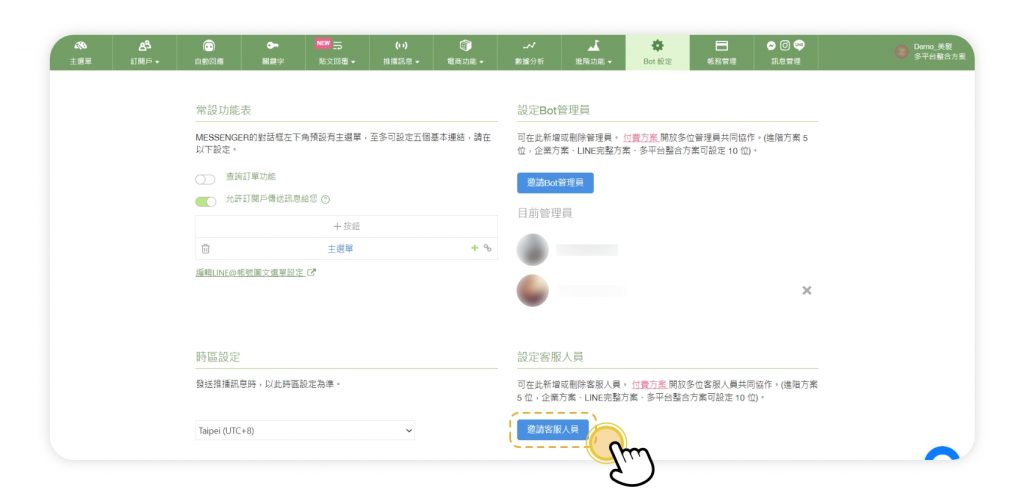
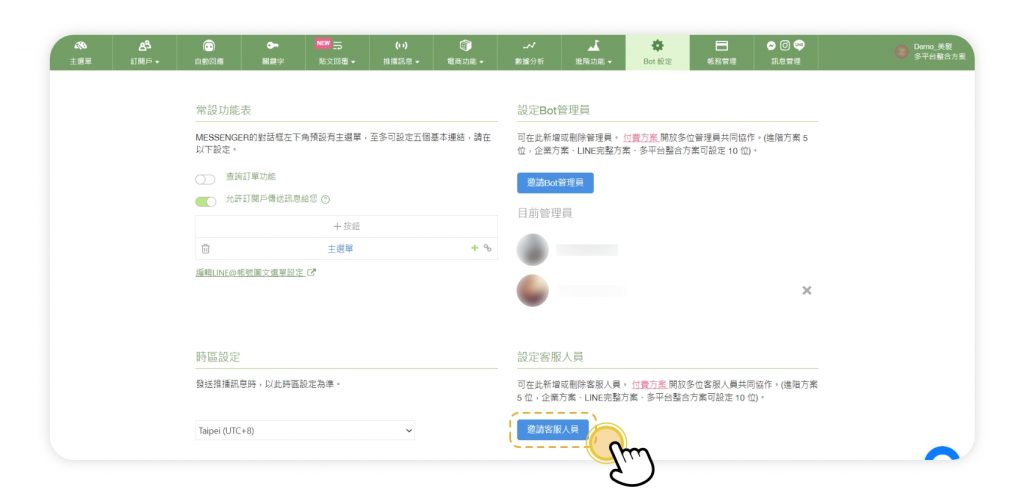
Step 1-3. 前往該連結,或複製連結給你想邀請成為客服人員的人
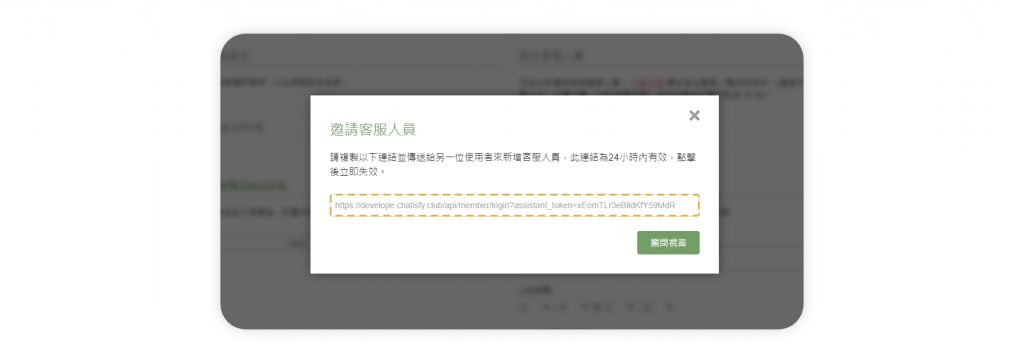
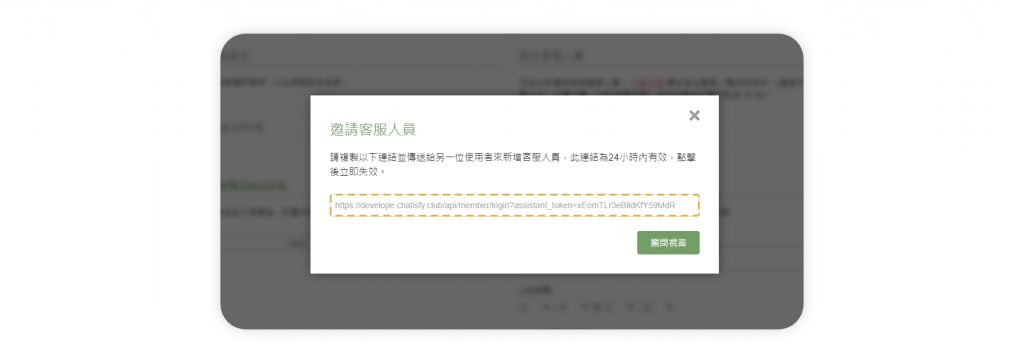
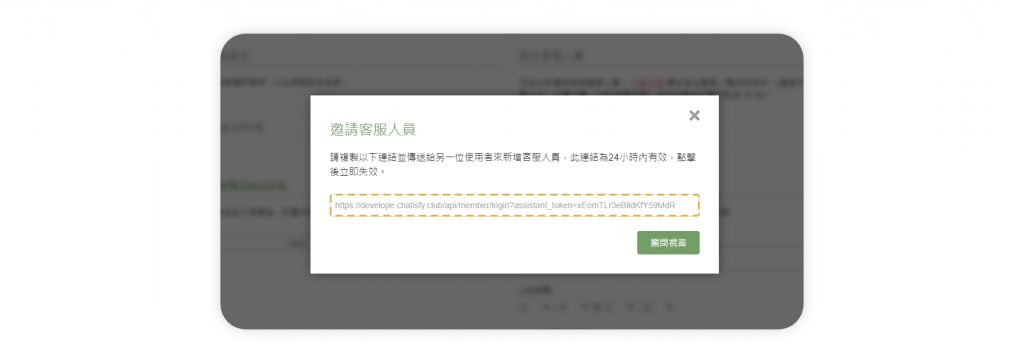
Step 2. 開啟瀏覽器通知
Step 2-1. 前往該連結所在頁面後,點擊「以***的身分繼續」
※若未出現以下畫面,可略此步驟
※應用程式不會在你的 FB 上發布貼文
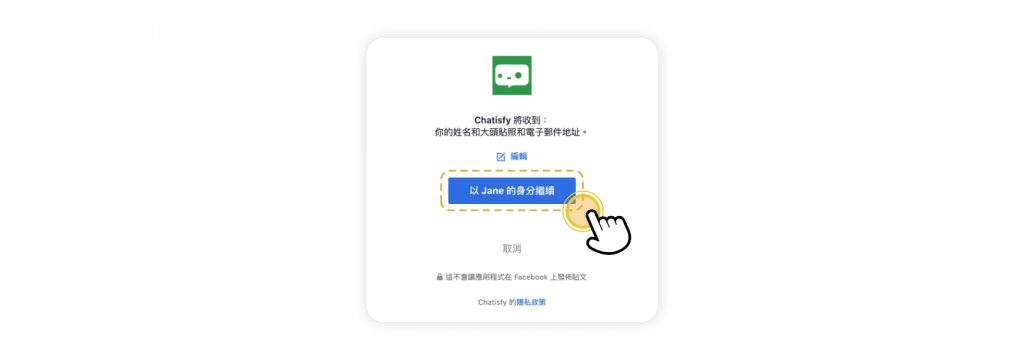
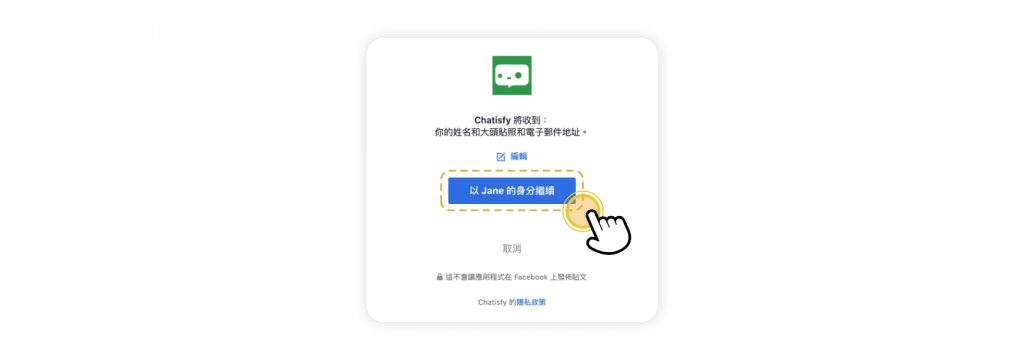
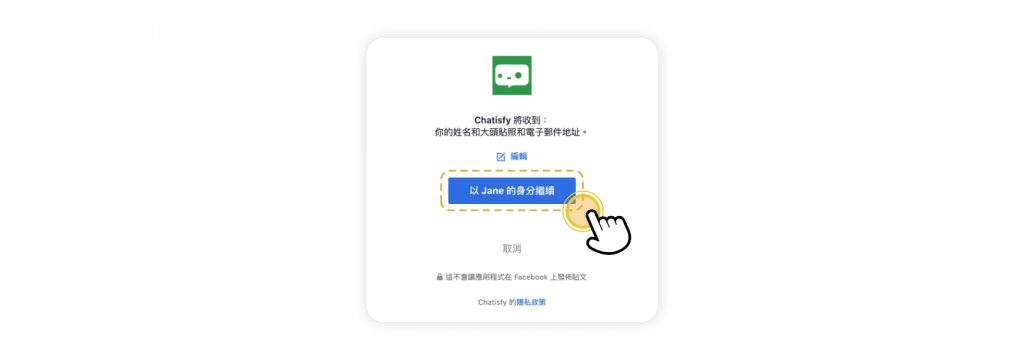
Step 2-2. 點擊「允許」
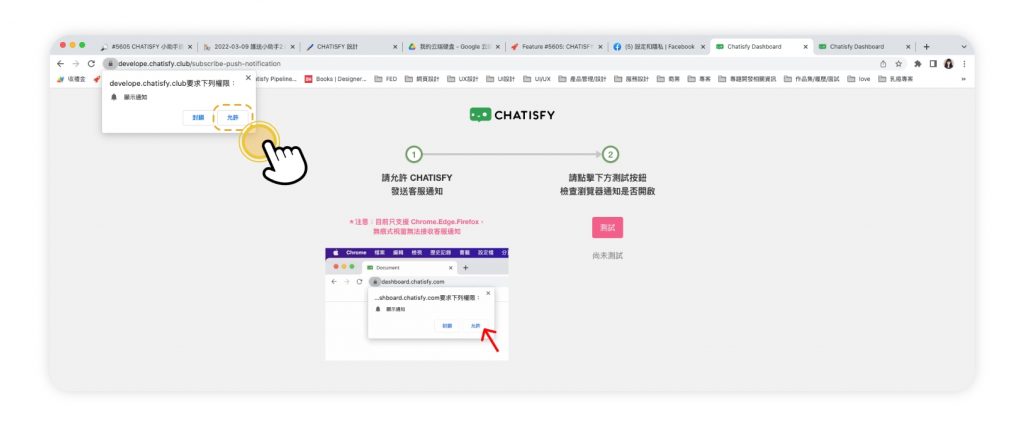
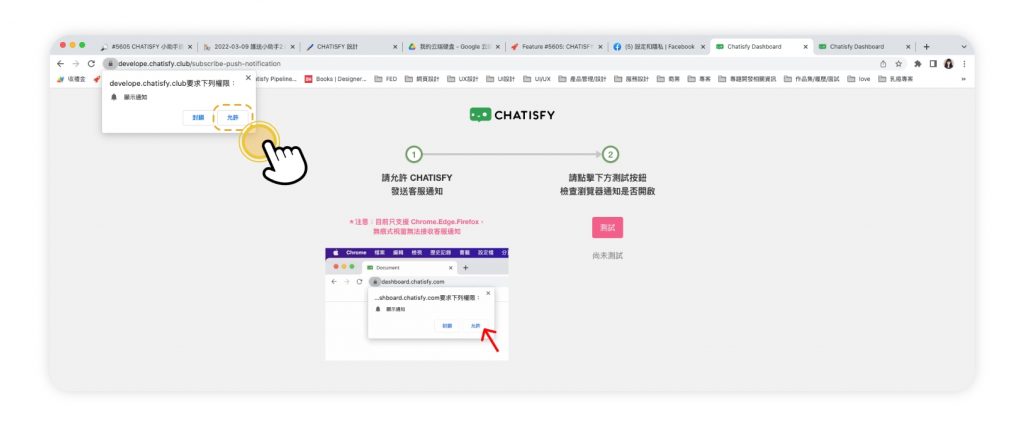
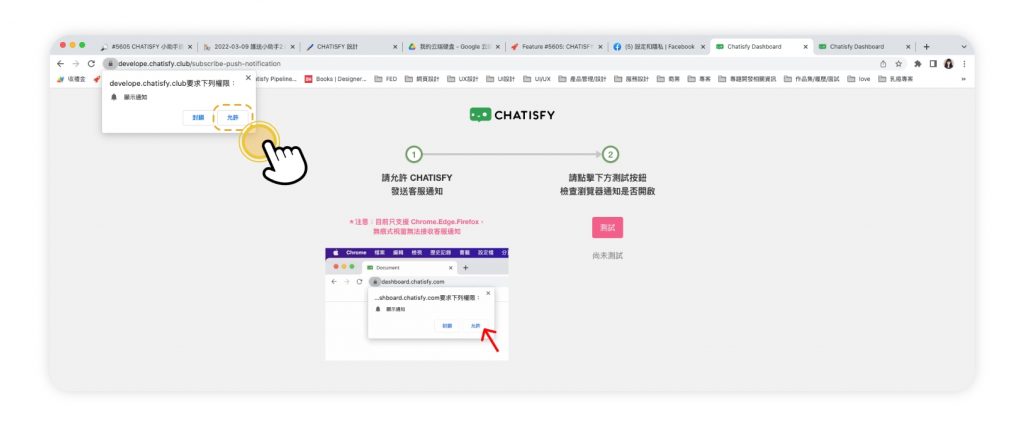
Step 2-3. 點擊「測試」
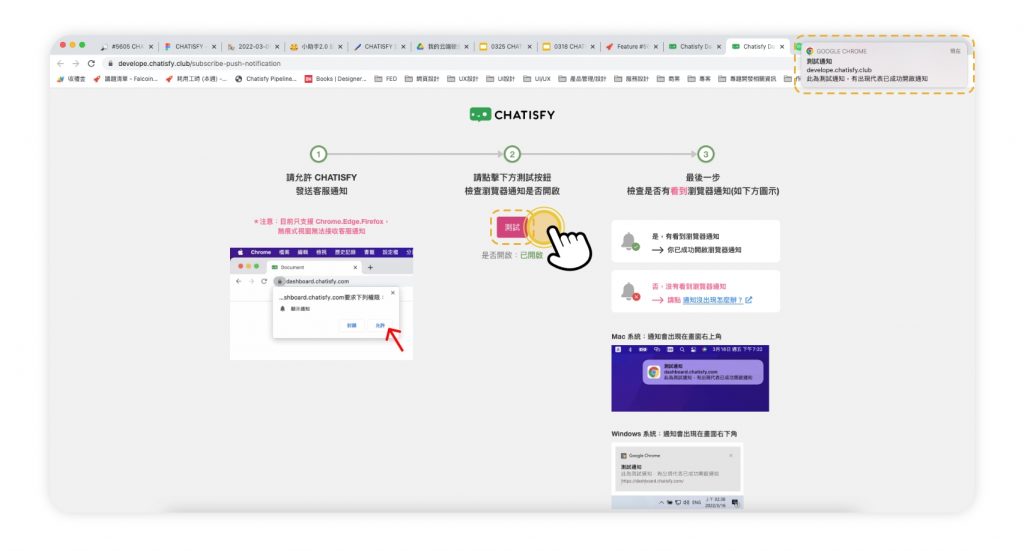
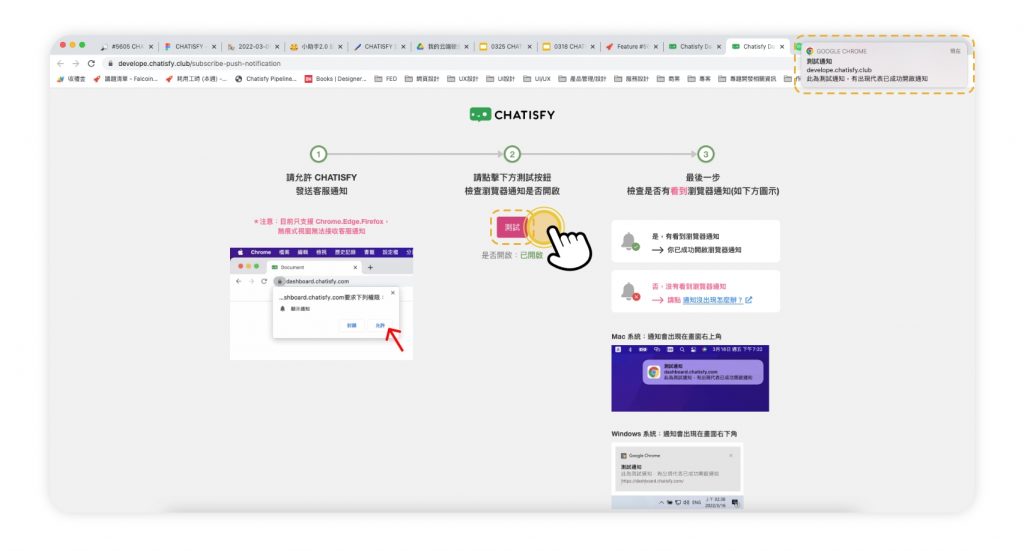
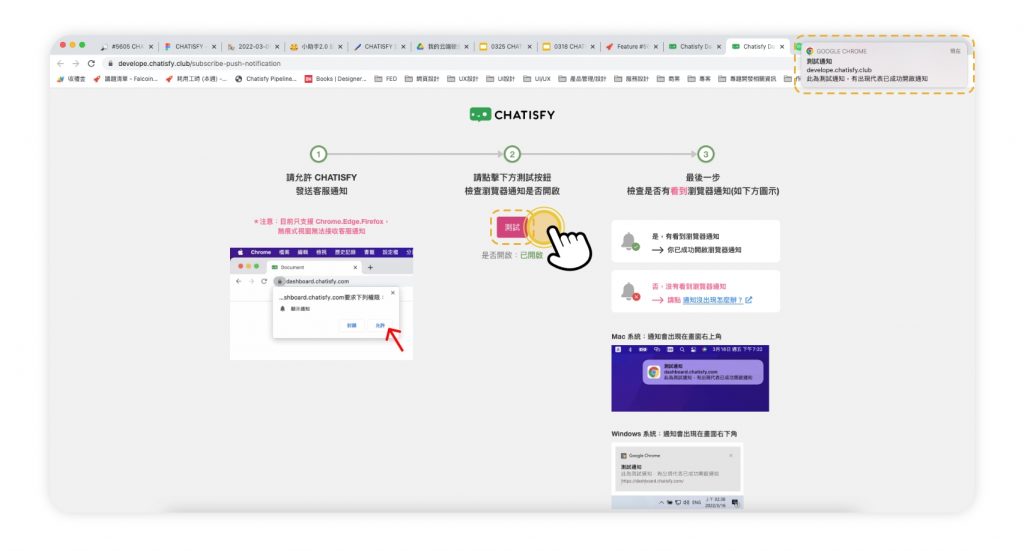
情況一:出現測試通知,表示已成功開啟通知。
情況二:並未出現測試通知,表示通知並未成功開啟,點此查看解決辦法。
恭喜完成小助手功能的設定,未來當用戶需要客服協助、呼叫客服、成立訂單時,小助手就會發送通知提醒你囉!
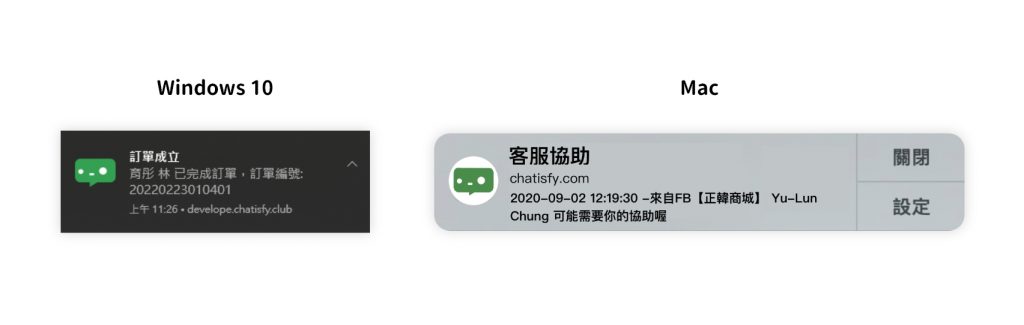
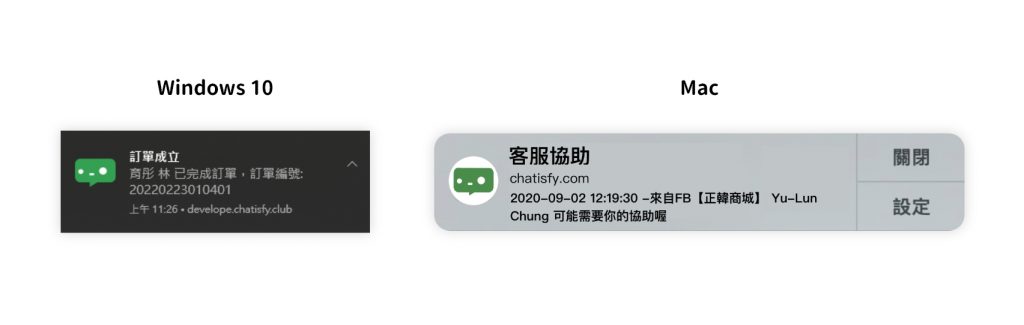
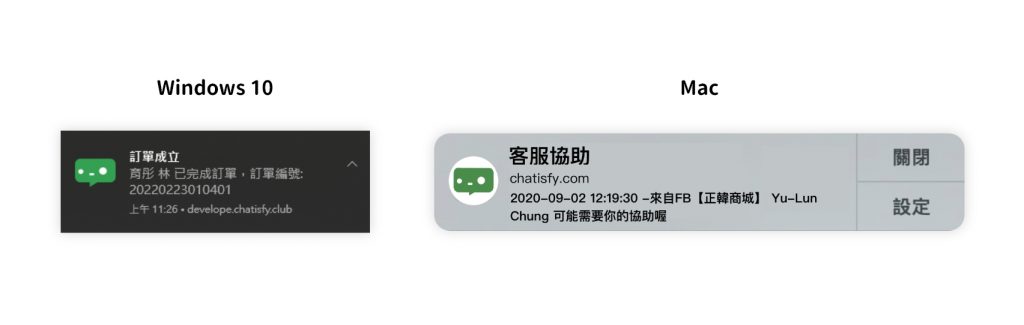
想要點擊通知後前往用戶聊天室,如何設定?
※請注意:這邊的用戶聊天室是指 LIVECHAT(跨社群訊息整合中心)中,客服人員與個別用戶的聊天室。
LIVECHAT是跨社群訊息整合中心,將多個社群帳號的訊息,彙整到一個頁面中,讓客服人員可以一站管理來自FB、IG、LINE的訊息。(點此查看詳細說明)Step 1. 確定客服人員同時為 LIVECHAT 的管理員
※若尚未註冊 LIVECHAT 跨社群訊息整合中心,請點此前往註冊
※受邀成為客服人員者,須為同一個 LIVECHAT 跨社群訊息整合中心的管理員
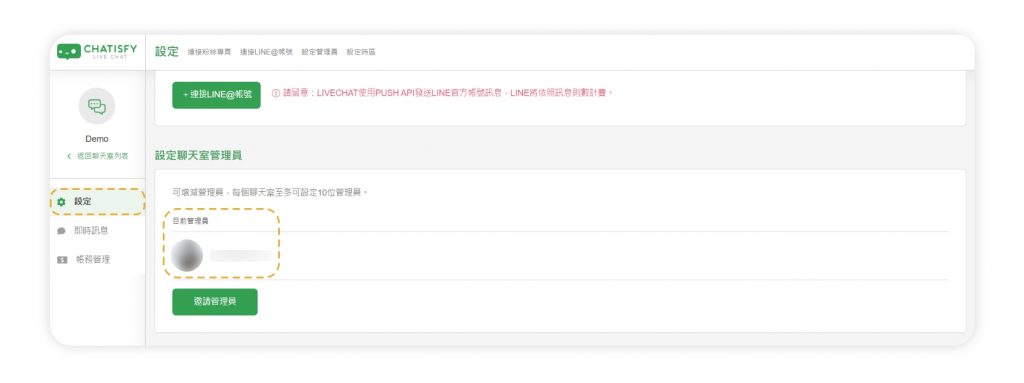
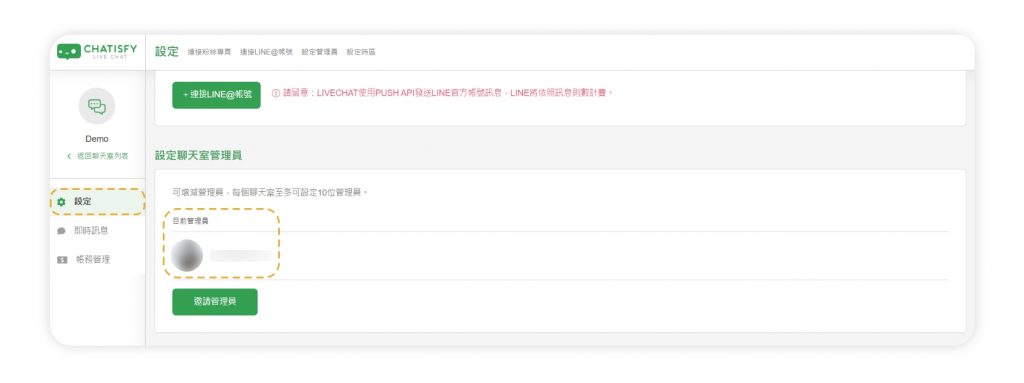
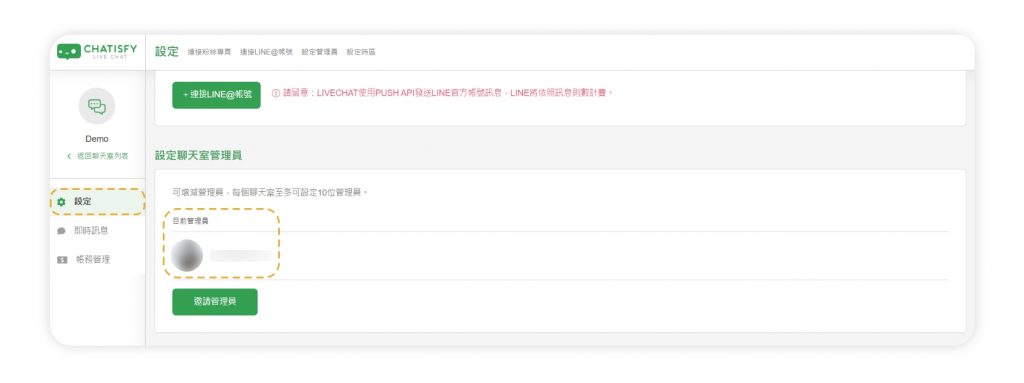
Step 2. 確定各社群帳號已與 LIVECHAT 連結
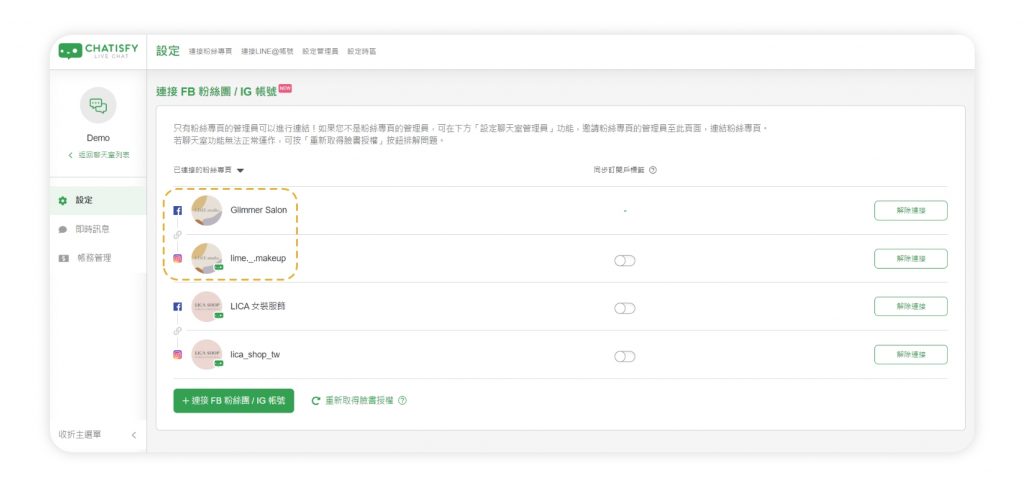
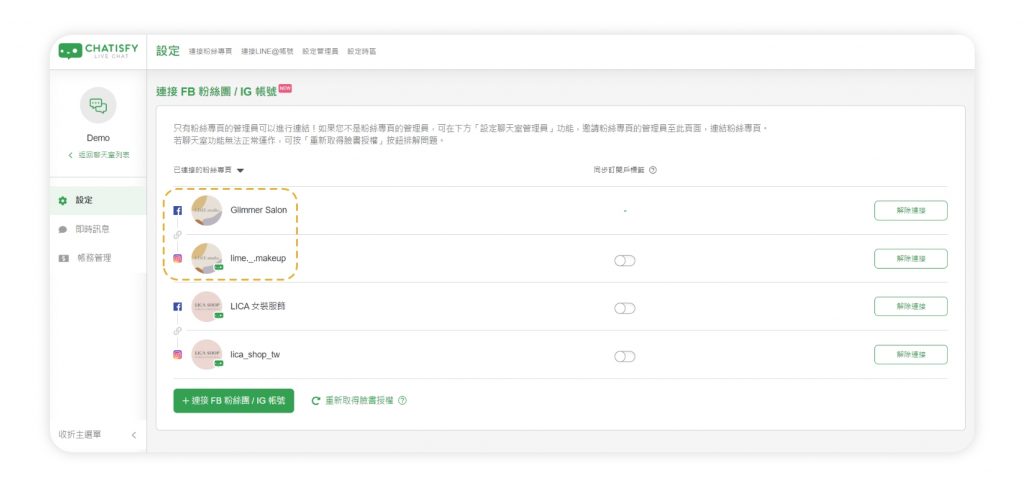
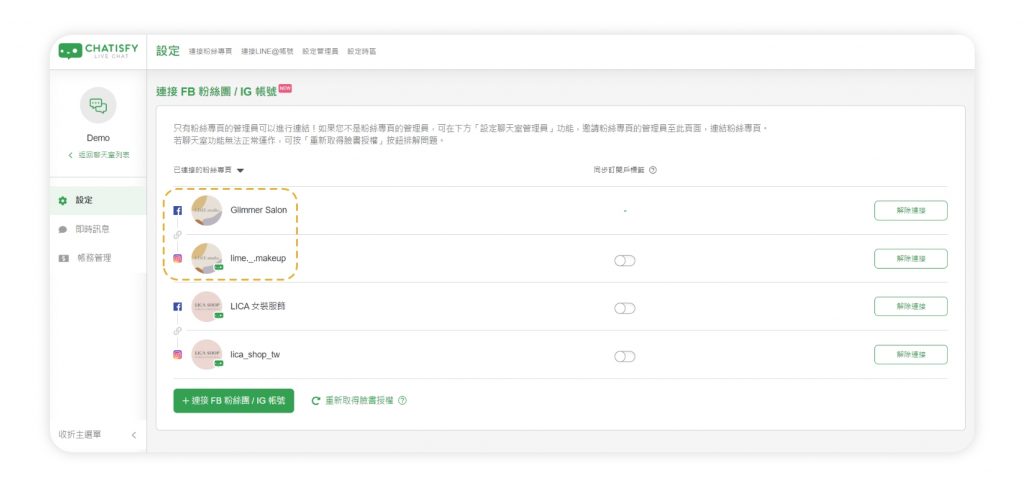
確定以上兩個步驟接已完成,就能透過點擊小助手通知,直接前往 LIVECHAT 中的聊天室與客戶進行對話囉!
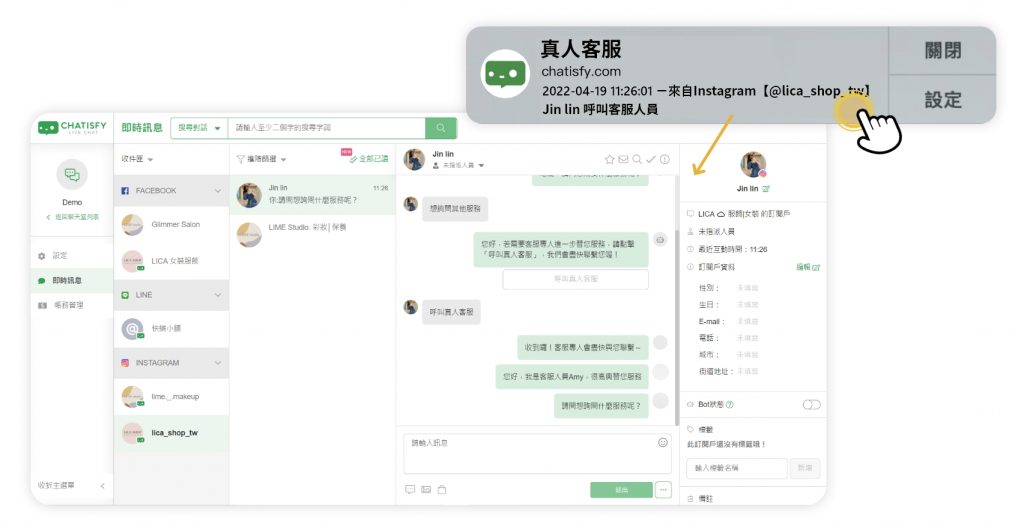
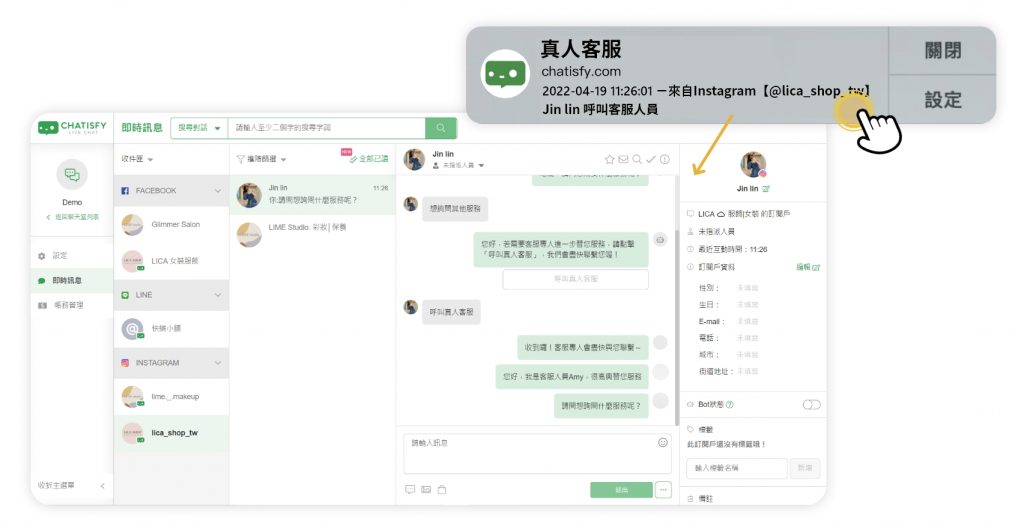
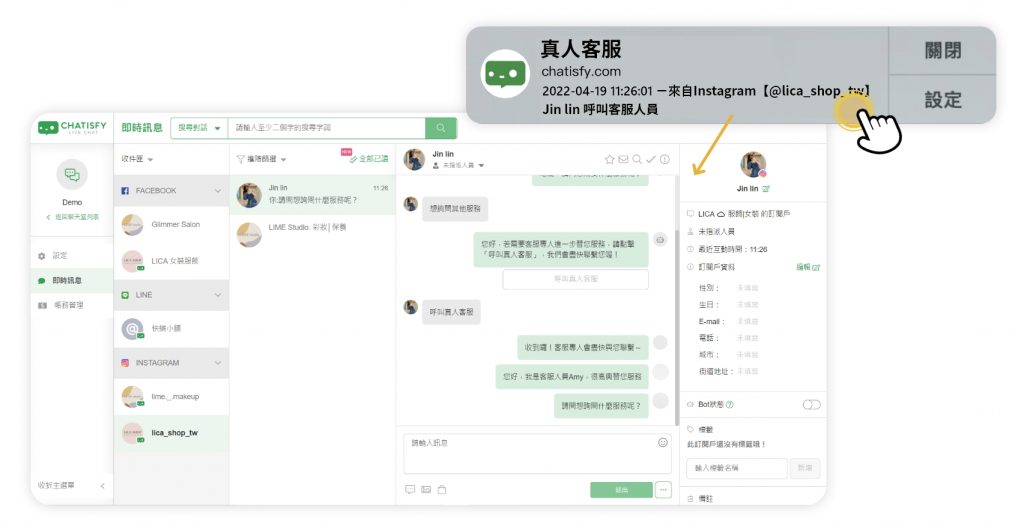
常見問題
邀請連結在 24 小時內有效,超過 24 小時則無法成功邀請客服人員。
點我前往CHATISFY聊天機器人後台,進到BOT設定並點擊「邀請客服人員」,重新複製連結即可。
在邀請客服人員頁面,點擊「測試」按鈕卻沒有出現通知,有以下兩種可能情形:
若以上兩種方式都無法修復,請聯絡 CHATISFY 線上客服。
當小助手通知你有客服訊息,但點擊通知後,沒有成功前往 LIVECHAT 中的用戶聊天室,有以下幾種可能情形:
- 可能是你尚未啟用 LIVECHAT 跨社群訊息整合中心,請點我前往啟用並連結該社群帳號。
- 可能是你現在所屬的 LIVECHAT 聊天室並未連結該社群帳號,請連結該社群帳號,或創建一個新聊天室來連結該社群帳號。
- 可能你不是該社群帳號所屬 LIVECHAT 聊天室的管理員,須請其他管理員邀請你成為該聊天室的管理員。
請點我前往建立 LIVECHAT 跨社群訊息整合中心。
Step 1. 點我前往 LIVECHAT 設定頁,點擊「邀請管理員」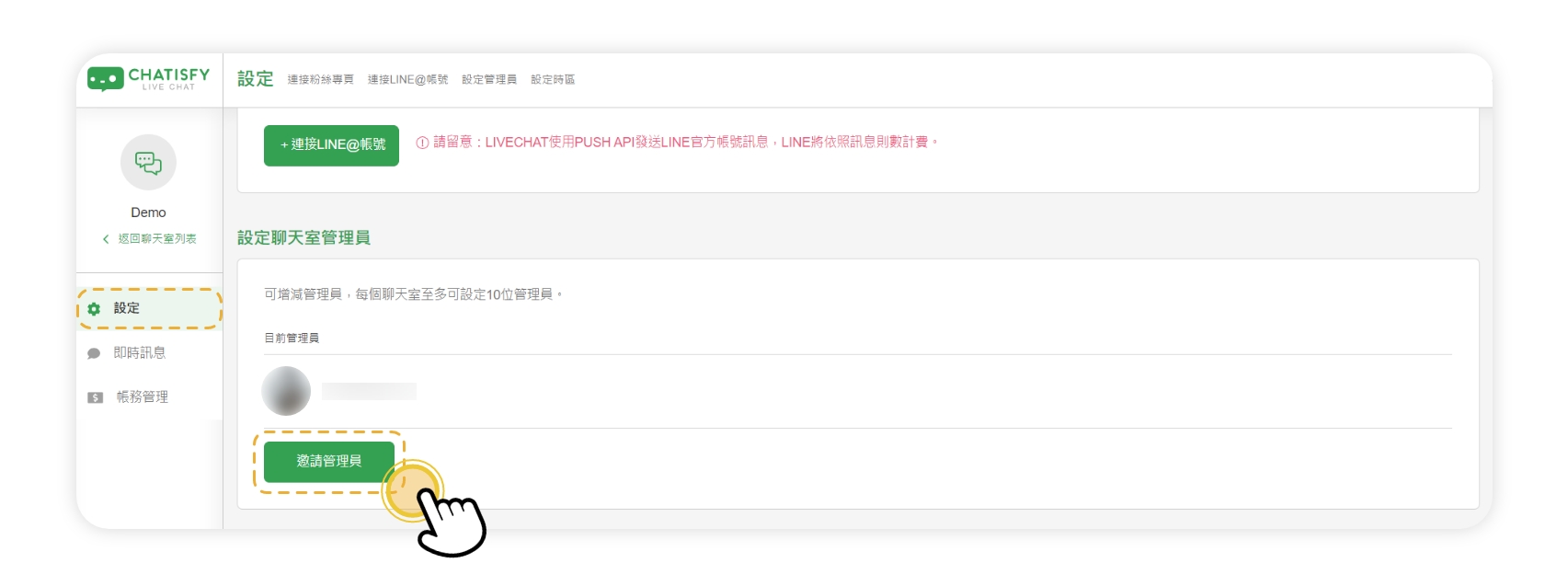
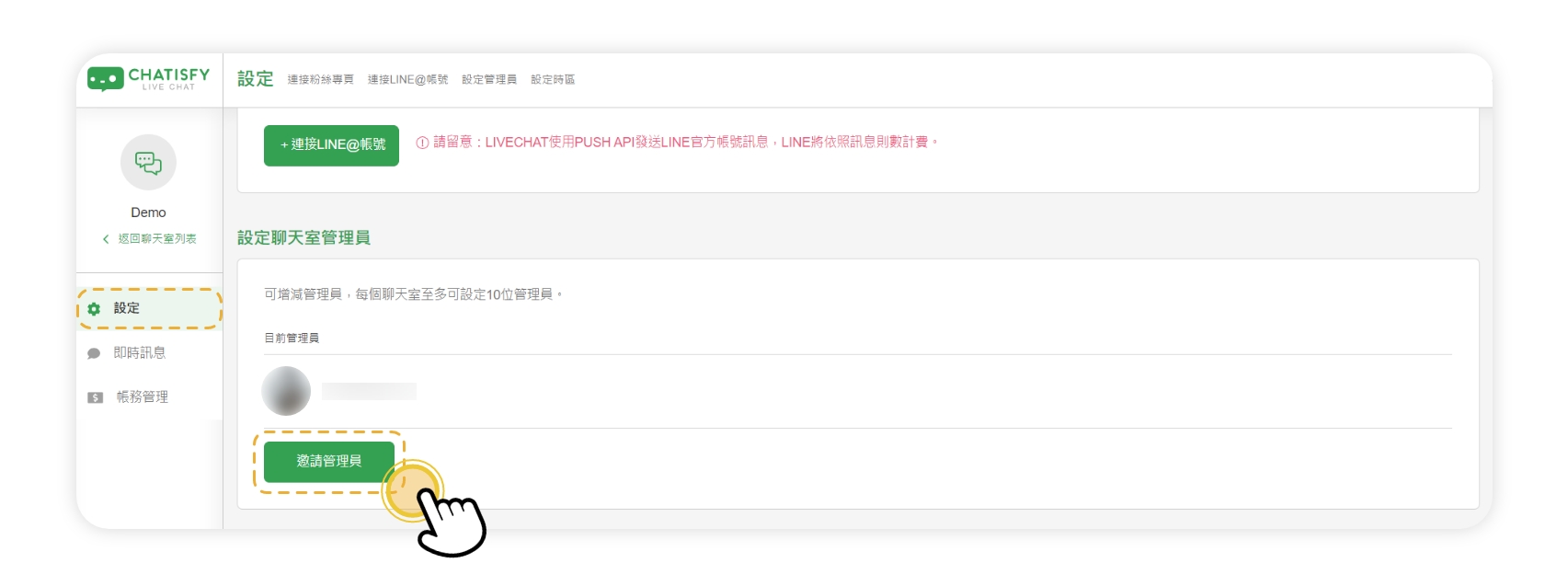
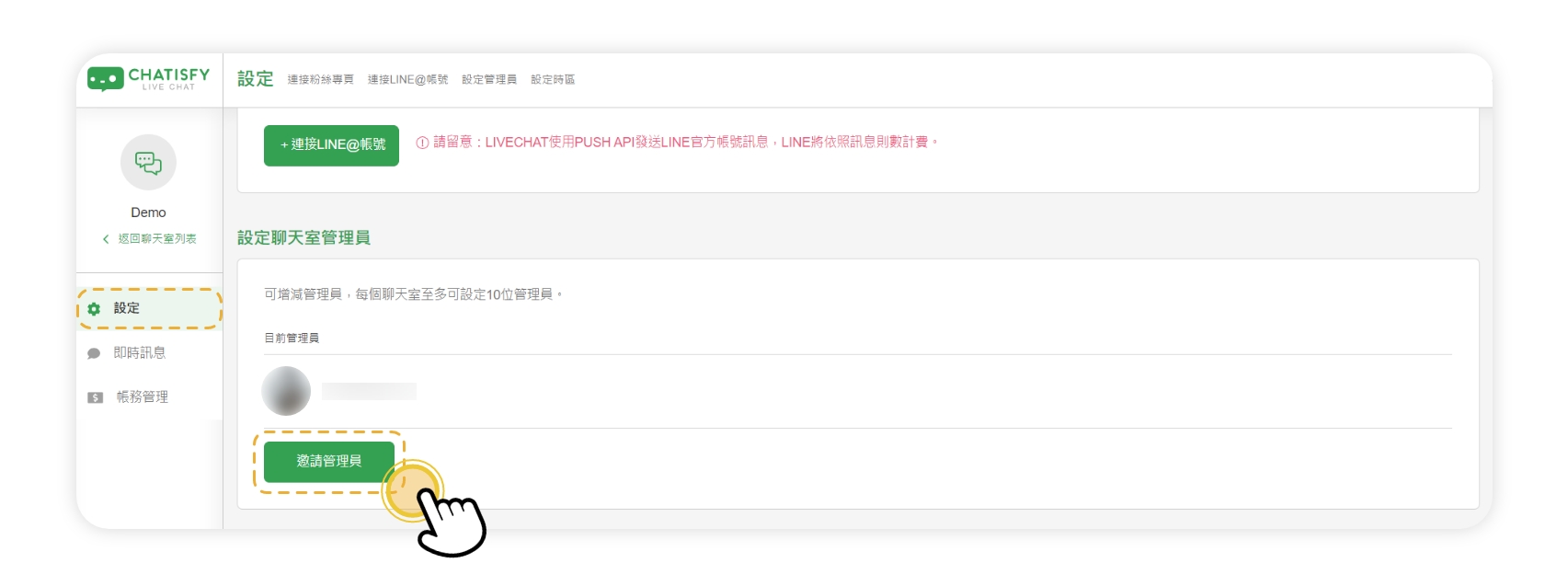
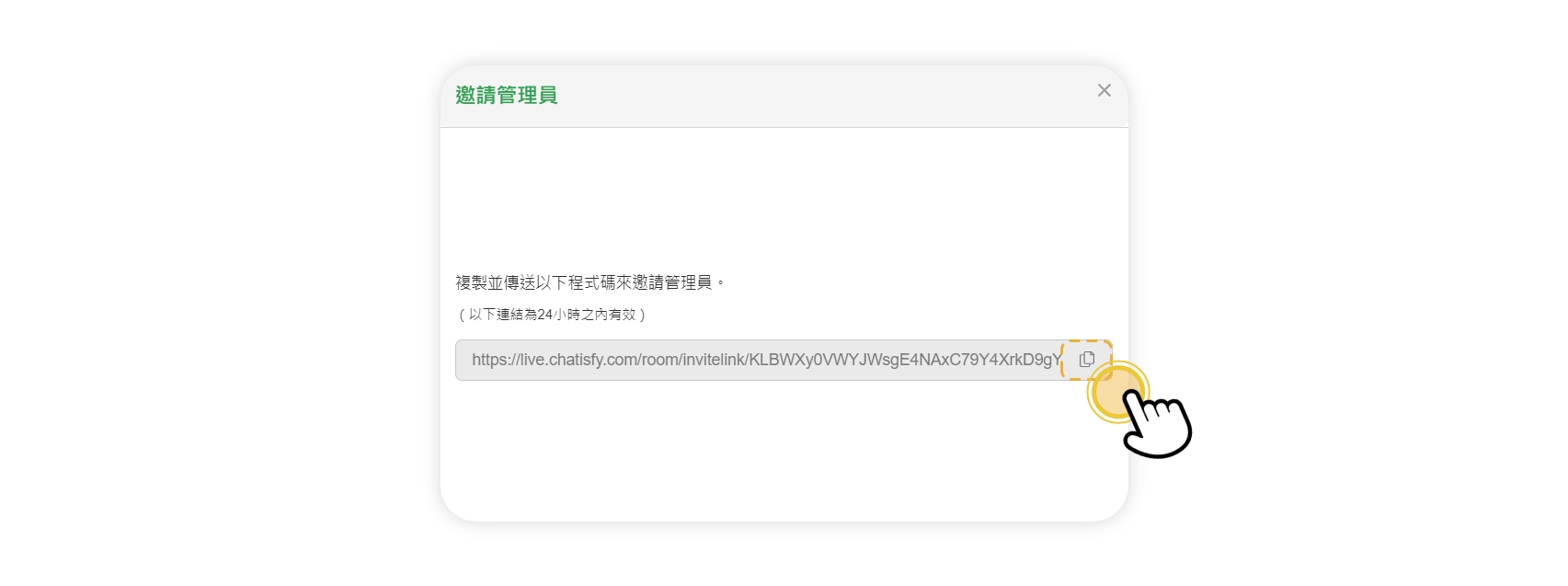
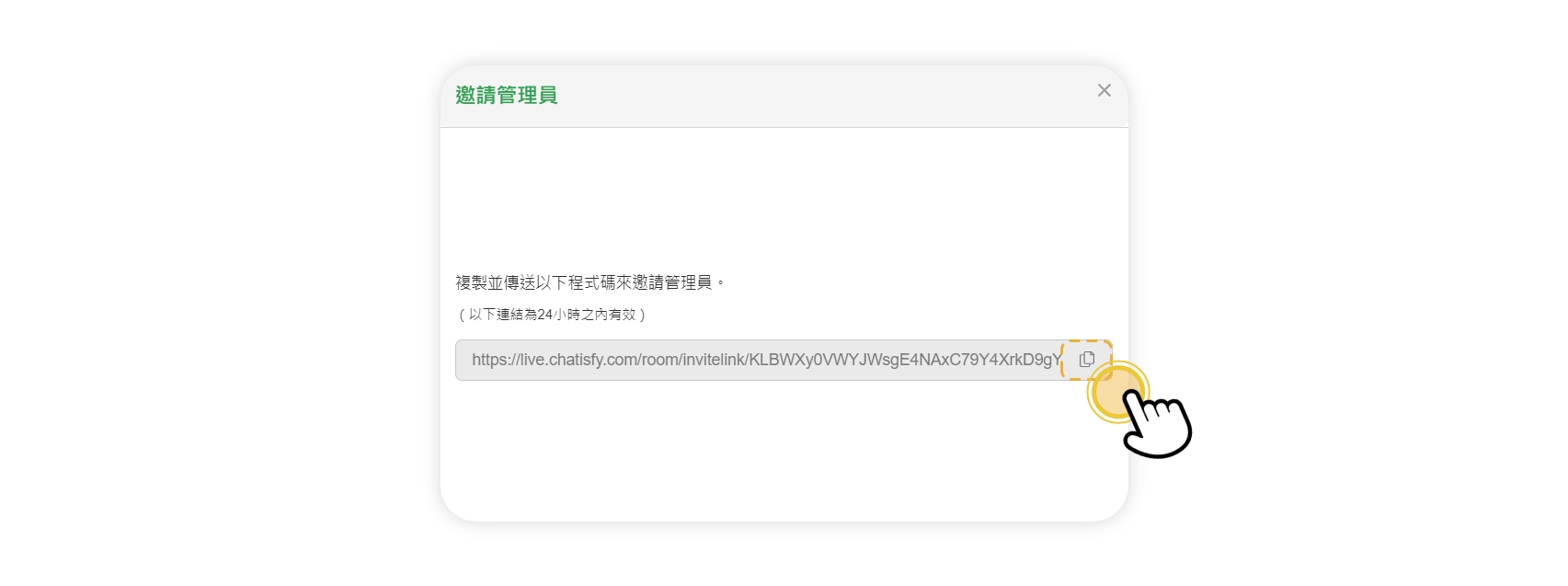
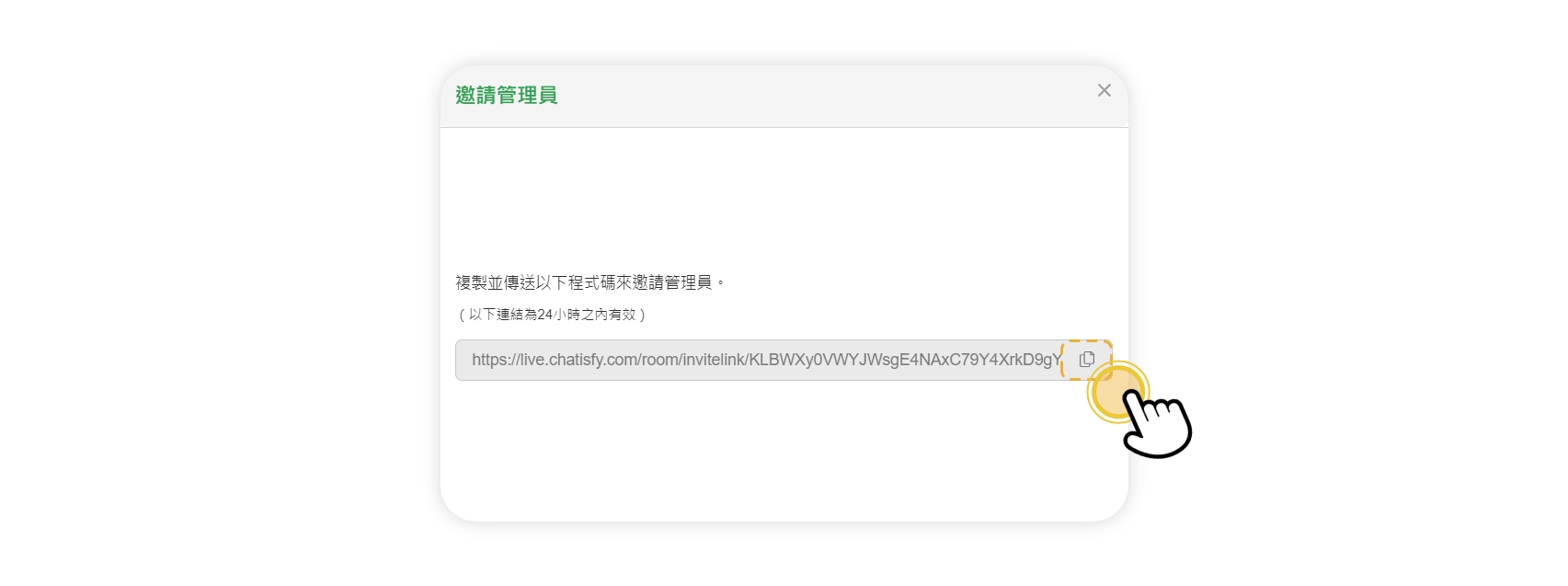
Step 3. 對方點擊網址即可成為管理員